Nvidia 그래픽 드라이버 찾고, 설치 하기
암호화폐 시장이 열리면서, CPU채굴보다는 단순계산에 최적화된 GPU가 채굴에 유리하다는 사실이 알려 지면서, GPU회사인 NVIDA의 주가는 어마어마하게 상승을 했습니다. 아래 사진을 보시면 아시겠지만, 2014년 당시 15달러 수준에서 현재, 548달러 이니, 3000%가 넘는 어마어마한 성장을 하였다고 볼 수 있습니다. 이는 마치 미국의 서부시대때 금광을 찾아 서쪽으로 향 할 때, 청바지회사와 채굴장비를 파는 사람들만 벌었다는 이야기와 일맥 상통합니다. 금 대신 암호화폐를 채굴하는 현재에는 그래픽카드의 핵심부품인 GPU를 만드는 회사가 돈을 버는 시대 입니다.
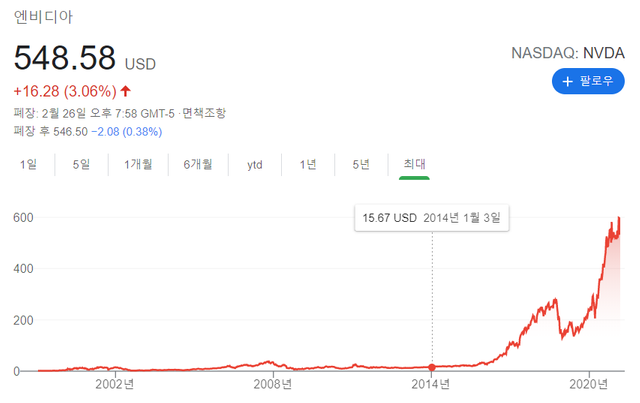
오늘은 NVIDIA의 주가를 이야기 하려는 것이 아니라, NVIDIA에서 제조하는 그래픽카드용 GPU의 드라이버를 받고 설치 하는 방법(?)을 설명하기 위해서 입니다. 일반적으로 하드웨어용 드라이버를 설치하는 것은 요즘은 그렇게 여럽지는 않습니다. 웬만한 드라이버는 윈도우즈에서 업데이트 하면서 자동으로 다운로드가 되어 설치 되고, 조금 특수한 경우에는 제조사 홈페이지에서 받으면 됩니다. Nvidia도 nvidia.com에서 driver센터에서 받아 설치 하면 되는데, 워낙 다양한 모델의 그래픽카드용 칩을 생산 하다보니, 조금 헷갈리는 듯 하여, 정리를 해보았습니다.

우선 Nvidia 홈페이지로 이동을 해야 겠죠? nvidia.com을 입력했는데, nvidia.com/ko-kr/ 한국어 버저으로 이동을 합니다. 상단 메뉴중에서 제가 테스트 하려는 그래픽 카드인 GEFORCE DRIVERS메뉴를 클릭 합니다.
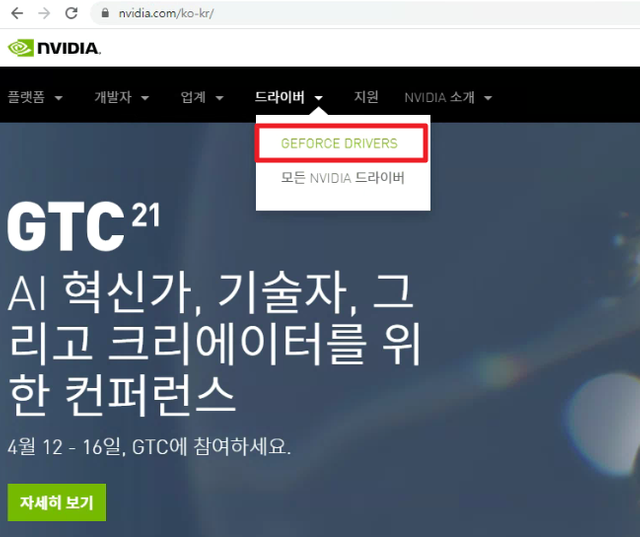
페이지가 드라이버 검색 페이지로 이동을 합니다. 제가 이번에 테스트 하는 그래픽카드는 GTX 1060 모델 이어서
제품유형 : GeForce
제품 시리즈 : GeForce 10 Series
제품 계열 : GeForce GTX 1060
운영체제 : Windows 10 64-bit
Windows 드라이버 유형 : Standard
언어 : Korean
으로 세팅을 하여 검색 버트늘 누릅니다.
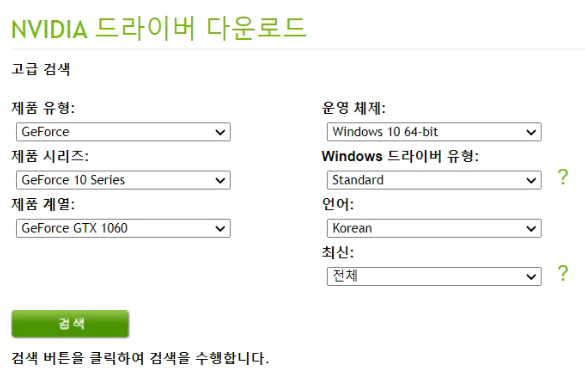
검색을 하고나니, 최신 버전 부터 과거 버전까지 다양하게 표시 됩니다.
저는 이번에 버전 458 버전 이상의 드라이버가 필요하여, 가장 최신 버전을 다운받으려 합니다.
제목을 클릭 하면 다운로드 페이지로 이동 합니다.
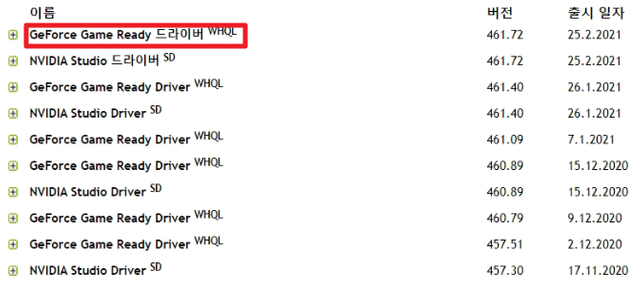
드라이버 다운로드 페이지로 이동을 합니다.
Download 버튼을 클릭 하면 되겠죠?
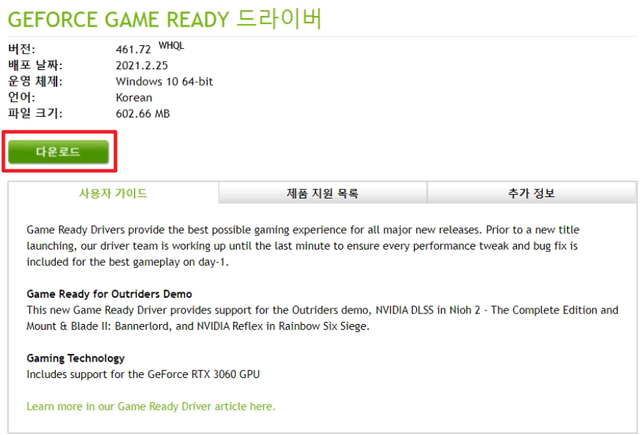
다운로드 버튼이 다시 한번 표시 됩니다. 물론 클릭 해야 합니다.
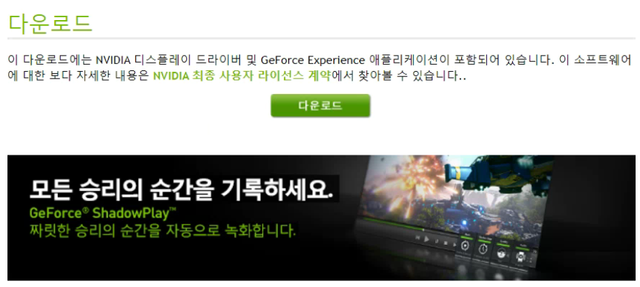
500MB가 넘는 파일이 완료 되었습니다.
윈도우10을 사용하면, 자주보니 화면이죠.
디바이스 변경을 할 수 있도록 허용을 해야 합니다.
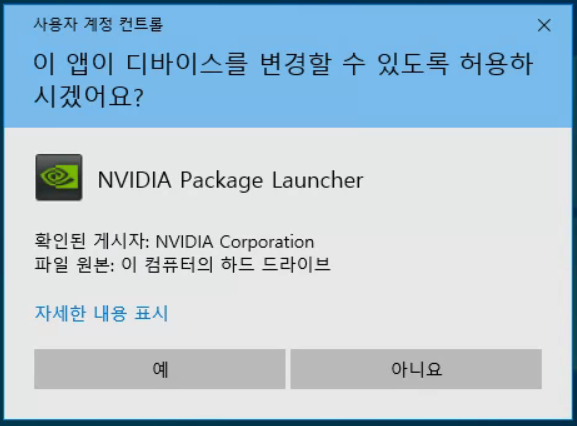
설치를 위해, 설치 파일의 압축을 해야 합니다.
압축을 해제할 여유공간이 있는 위치를 지정 합니다.
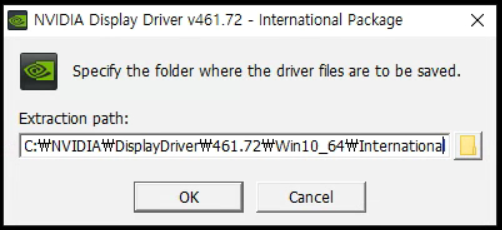
이제 진짜 드라이버를 설치 합니다.
저는 다른건 필요 없으므로, NVIDIA 그래픽 드라이버만 체크 하여 설치를 진행 합니다.
동의 및 계속 버튼을 클릭 합니다.
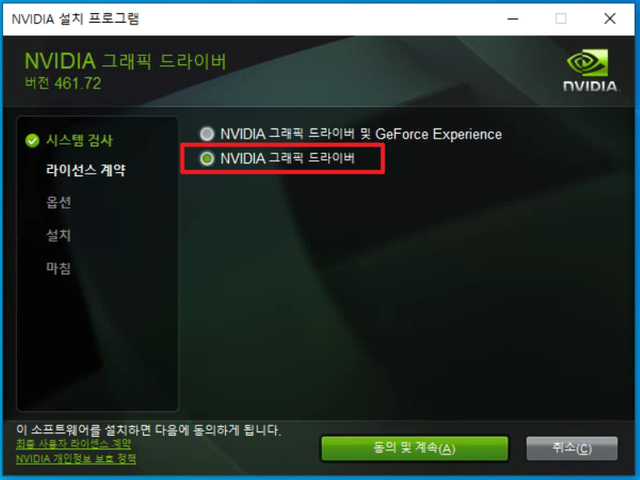
빠르게 진행하기 위해, 설치 옵션도 빠른 설치를 선택 하고 다음 버튼을 클릭 합니다.
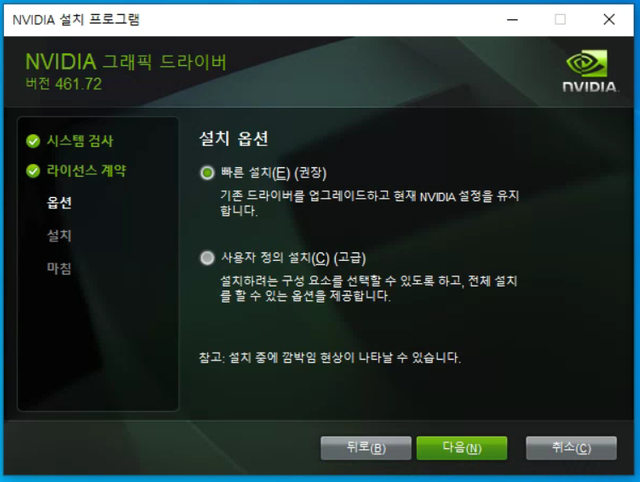
드디어 설치가 진행 됩니다.
아니, 설치를 하기전에, 기존 드라이버를 제거 합니다.
그래서, 설치에 시간이 필요 합니다.
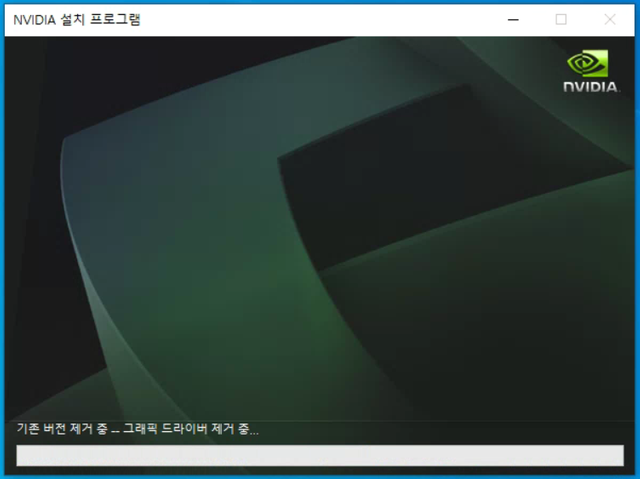
드디어, 설치가 완료 되었습니다.
재시작을 해야, 새로운 드라이버를 사용할 수 있기 때문에, 재시작 해드립니다.
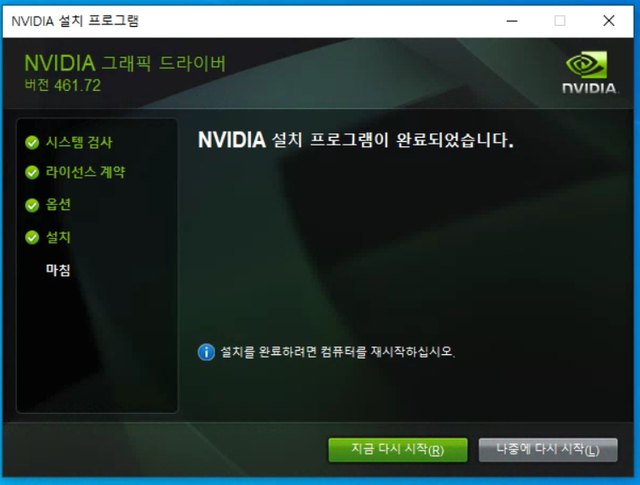
이렇게 해서, Nvidia GPU가 탑재된 그래픽카드를 위한 nvidia driver 설치과정을 진행해 보았습니다.